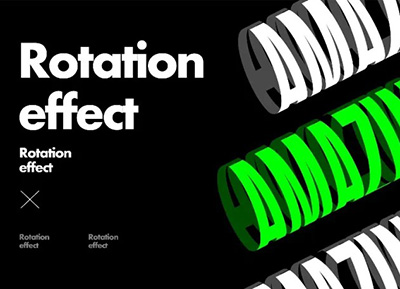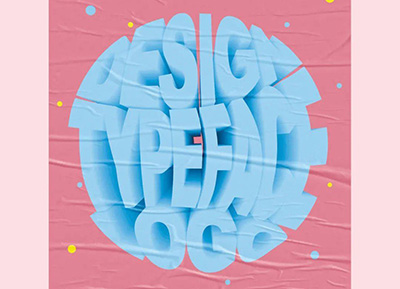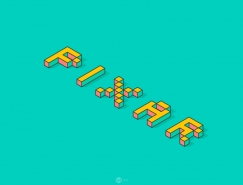AI CS的強大文字排版功能
在AI以前的版本中,對于長篇的文字排版一直是讓大家頭疼的問題,整篇文章不可以象PM或ID里將文字塊隨意的進行縮短再延續,而需要把文字塊切斷才可以再繼續排列。而伴隨著還有其它關于文字一系列的小問題,這次AI CS對文字的排版功能做了徹底的改進,使得ADOBE公司的軟件在彼此之間的互容性更強大了。下面我就為大家簡單的剖析一下AI CS里的文字排版功能及使用方法。
1.使用文字工具再頁面上隨意的拉出一個文本框。我們仔細觀看這個文本框,會發現在文本框的右下角有一個空白的小方框。(如下圖)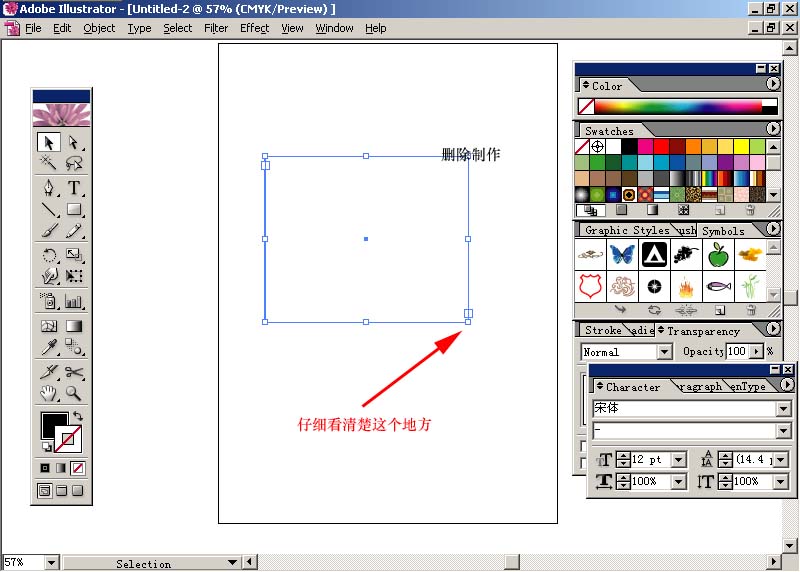
2.接著我們把文字拷貝進文本框里,這時會發現原本在文本框右下角的小方框里出現了一個十字,而且整個小框的顏色顯示變為紅色了,這其實是提示你,由于文字較多,其余部分被隱藏掉了。(用過PM和ID的朋友肯定對這個標記不陌生,這次AI CS就是把這個功能加了進來,使得整個文字排版的功能被大大增加。)
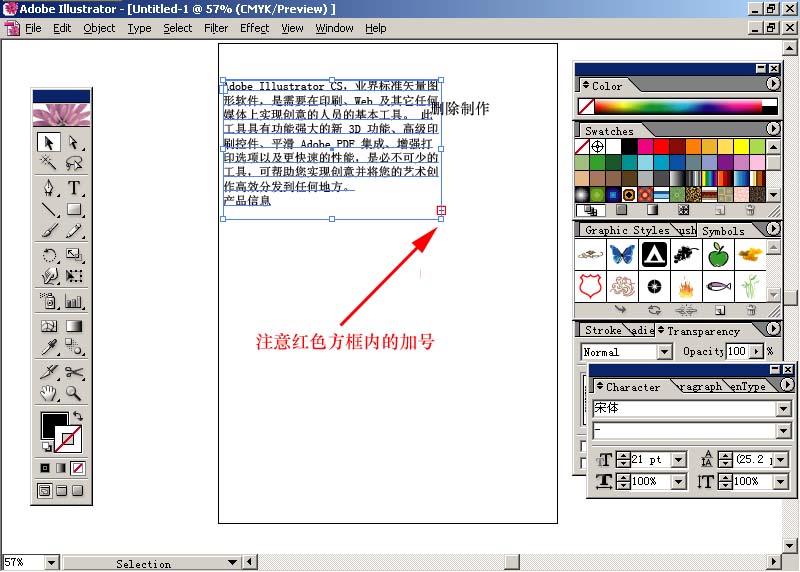
3.使用挑選工具,在這個紅色的+號上面點一下,這個時候鼠標會變成一個帶有箭頭及文本樣式的小方框。(注意下面的紅色箭頭所指的方向。)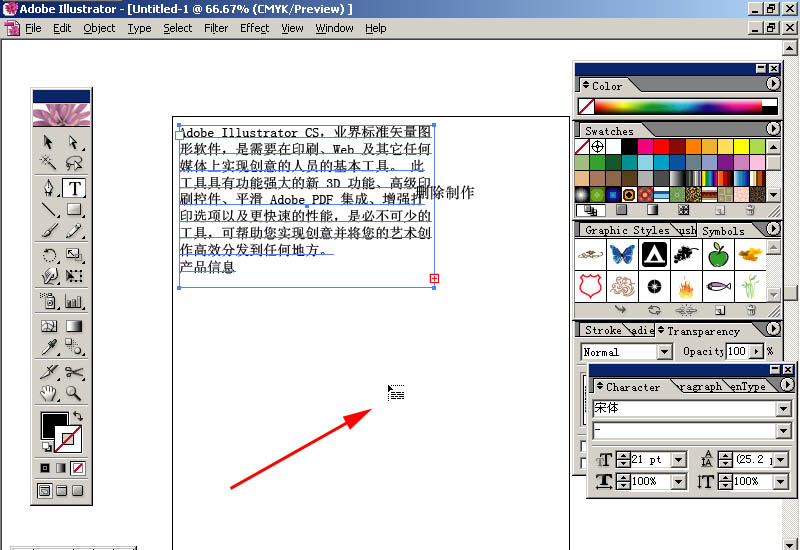
4.接著在畫面上的任一位置點一下就會出現另外一個文本框。這個時候請注意紅色肩頭所指的部分,原來的紅色+號小方框變成了蘭色的帶有一個右側箭頭的小方框,同時上一個文本框與下一個文本框之間卻出現了一個連線。這個其實就是告訴你,現在文本框被分成兩個部分了,但是它們卻還是一個完整的文本聯體,你改變一下上面一個文本框大小會發現隨著上面文本框大小的改變,下面文本框內的文字會自動上升到上一個文本框里,而你壓縮上一個文本框,文字就會自動的降到下一個文本框里。
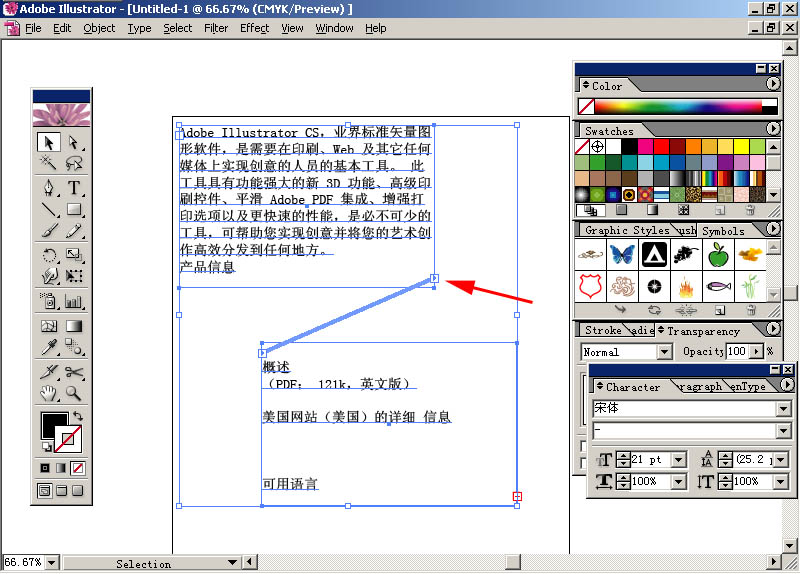
推薦設計

優秀海報設計精選集(8)海報設計2022-09-23

充滿自然光線!32平米精致裝修設計2022-08-14

親愛的圖書館 | VERSE雜誌版版式設計2022-07-11

生活,就該這麼愛!2022天海報設計2022-06-02
最新文章

無需手繪! AI矢量扁平幾何Illustrator教程2023-02-23

illustrator版式教程: 神奇的Illustrator教程2023-02-14

沒靈感? 用illustrator做這幾Illustrator教程2023-02-14

如何設計港風字體?AdobIllustrator教程2022-12-18